Установка
Подготовка
Windows
- Перед установкой OMNI Agent на Windows установите Microsoft Visual C++ Redistributable for Visual Studio.
- Убедитесь, что имя пользователя Windows содержит только ASCII символы.
Linux
Установите libusb-0.1.so.4 (только для OMNI Agent Standalone):
apt install libusb-0.1-4Дайте разрешение на выполнение инсталлятора:
- Нажмите на иконку инсталлятора правой кнопкой мыши.
- Откройте пункт Properties, перейдите во вкладку Permission и поставьте галочку в поле Allow execute.
ARMv8
apt-get update && apt-get install -y libqt5gui5 libqt5qml5 libqt5xml5 libqt5widgets5
Установка
Установка с GUI
- Скачайте инсталлятор OMNI Agent из дистрибутива поставки.
- Запустите инсталлятор и следуйте инструкциям мастера установки.
Установка без GUI (только для Linux/Windows x86_64)
Установите следующие GUI библиотеки:
sudo apt update && sudo apt install libxrender1 libx11-xcb-dev libxkbcommon-x11-0 libfontconfig1 fontconfig libfontconfig1-dev
Скачайте инсталлятор OMNI Agent из дистрибутива поставки.
Запустите инсталлятор:
Windows:
InstallOMNIAgent.exe installКоманда запускается из консоли от имени администратора.
Linux:
sudo -E ./InstallOMNIAgent installПри возникновении любых предупреждений или ошибок с упоминанием папки Desktop, проигнорируйте их (введите
Ignore).Для дополнительной информации передайте флаг
--help.
Активация
OMNI Agent Standalone
- Запустите OMNI Agent.
- На открывшейся веб-странице выберите Standalone-лицензию и загрузите или перетащите файл лицензии.
- Нажмите Сохранить. В результате вы перейдете на главную страницу веб-интерфейса OMNI Agent.
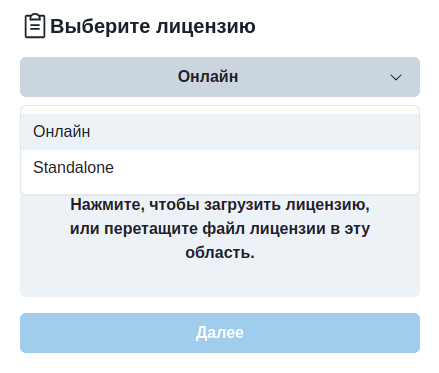
OMNI Agent Online
- Запустите OMNI Agent.
- Выберите «Свой сервер», укажите домен сервера и нажмите Далее. Домен прописан в поле
ingress.rules.gateway.hostфайла platform.values.yaml дистрибутива OMNI Platform. - Войдите в OMNI Agent. Данные для входа (электронная почта и пароль) указаны в файле конфигурации OMNI Platform ./cfg/platform.secrets.json в переменных
platform-usersecret.default_passwordиplatform-user-secret.default_email. - В результате вы перейдете на главную страницу веб-интерфейса OMNI Agent.
Подключение камеры
После активации нажмите Добавить камеру:
- Для использования IP камеры введите URL (тип: RTSP).
- Для использования USB камеры подключите камеру к вашей машине и выберите ее из списка подключаемых камер (тип: Внешняя камера).
При подборе камеры постарайтесь учесть следующие параметры:
- Основной поток людей должен идти прямо на камеру, а не перпендикулярно ей.
- Источник света должен находиться за камерой, а не перед ней, чтобы лица не оказывались в тени при ярком освещении.
Выбор транспорта RTSP-потока
Некоторые виды камер не передают данные о типе используемого транспорта для потоковой передачи данных. Это может привести к тому, что видеопоток будет недоступен для OMNI Agent.
Для ручной установки фиксированного типа транспорта добавьте его название в параметры запроса (без указания значения параметра).
Доступные типы транспорта:
udptcphttpudp_multicast
Пример 1: rtsp://localcamera.local.net:554/rtsp?udp
Пример 2: rtsp://localcamera.local.net:554/rtsp?hres=720&wres=1280&udp_multicast
Загрузка видеофайла
После активации нажмите кнопку Добавить камеру. Выберите тип Локальный видеофайл и пропишите абсолютный путь до файла.
Превью с камеры / воспроизведение видеофайла
После добавления камеры / видеофайла в веб-интерфейсе должно отобразиться превью с камеры / видеофайл с детекциями лиц и силуэтов и информацией по людям, попавшим в поле зрения камеры: пол, возраст, эмоции и т.д.
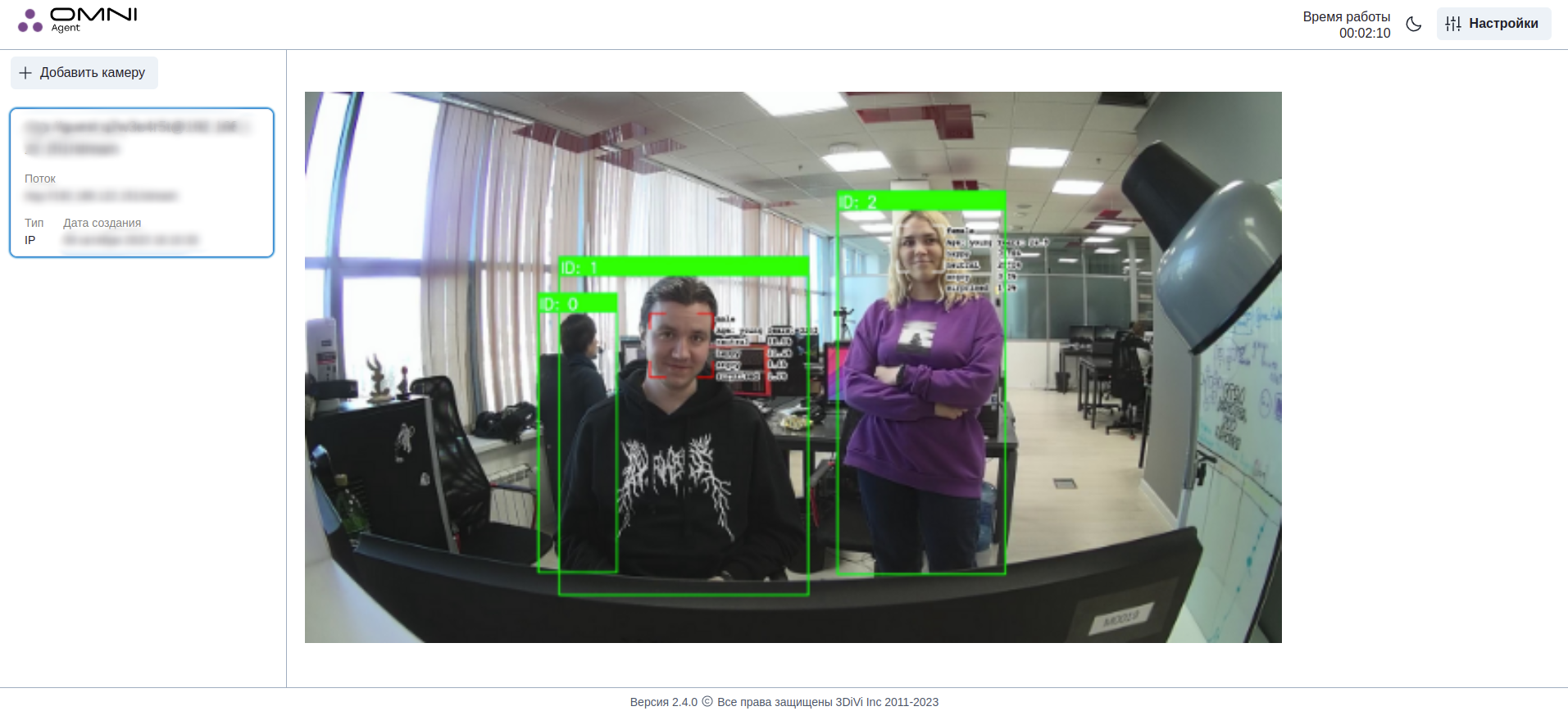
Обнаруженные лица и силуэты обозначены рамками (bbox):
bbox лица:
- bbox с красными углами: лицо обнаружено, человек не смотрит в камеру.
- bbox с белыми углами: лицо обнаружено, человек смотрит в камеру.
- bbox c углами в виде + : недостаточное качество изображения или неподходящий угол поворота головы для надлежащей детекции.
- bbox с зелеными углами: лицо обнаружено и идентифицировано, человек не смотрит в камеру.
- bbox с оранжевыми углами: лицо обнаружено и идентифицировано, человек смотрит в камеру.
bbox силуэта:
- bbox зеленого цвета: обнаружен силуэт человека, присвоен ID.
- bbox красного цвета: силуэт человека обнаружен, но ID еще не присвоен.
Работа в режиме службы Linux/Windows
После установки можно настроить работу OMNI Agent в режиме службы ОС. Это обеспечит автоматическое включение OMNI Agent при запуске ОС и его работу в фоновом режиме.
Linux
Закройте терминал с OMNI Agent.
Включите автозапуск OMNI Agent при запуске ОС.
sudo systemctl enable OMNIAgent.serviceЗапустите OMNI Agent в режиме службы.
sudo systemctl start OMNIAgent.serviceПроверьте статус OMNI Agent.
sudo systemctl status OMNIAgent.service
Windows
Закройте терминал с OMNI Agent.
Откройте Диспетчер задач Windows -> Службы -> OMNIAgent.
Нажмите на службу OMNIAgent правой кнопкой мыши, выберите Свойства -> Общие -> Тип запуска -> Автоматически.
Нажмите Применить.
Удаление
Последовательно выполните следующие команды в терминале:
sudo systemctl stop OMNIAgent.service
sudo systemctl status OMNIAgent.service
sudo systemctl disable OMNIAgent.service
sudo /opt/OMNIAgent/uninstall purge